Korjaa Windows Update Error 0x80245006 Windows 11:ssä tai Windows 10:ssä
Windows-päivitykset(Windows Updates) ovat tärkeä osa tietokoneesi suojaa ja ylläpitoa. Se tarkistaa uudet päivitykset Microsoftilta(Microsoft) ja asentaa ne tietokoneellesi. Joskus voi kuitenkin ilmetä ongelmia, jotka aiheuttavat Windows Updaten(Update) epäonnistumisen. Äskettäin on tunnistettu yksi tällainen virhe 0x80245006(Error 0x80245006) , joka tulee näkyviin, kun käyttäjät yrittävät päivittää Windowsin(Windows) . Jos kohtaat tämän ongelman laitteessasi, se tarkoittaa, että sinulla on vaurioitunut tai puuttuva tiedosto, jota Windows Update tarvitsee. Tässä on joitain yleisimmistä Windows Update -virheiden syistä ja kuinka voit korjata ne.
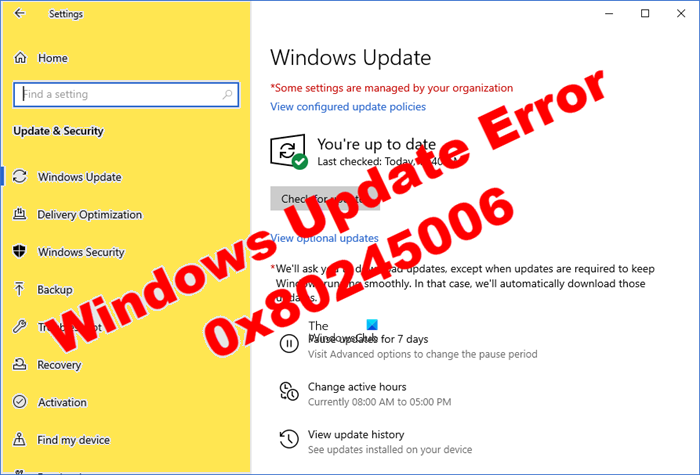
Mikä aiheuttaa Windows Update -virheen 0x80245006(Windows Update Error 0x80245006)
Eri olosuhteet voivat aiheuttaa tämän ongelman Windows 11 :ssä tai Windows 10 :ssä . Ne ovat seuraavat:
- Windows Updatessa(Windows Update) on vioittunut päivitystietokanta .
- BITS ( Background Intelligent Transfer Service ) -palvelussa ei ole sisältölinkin otsikkoa .
- Järjestelmän vaatimaa järjestelmätiedostoa ei ole rekisteröity oikein.
Joten ensimmäinen asia, joka sinun pitäisi tehdä, on suorittaa Windows Update -vianmääritys. Jos tämä ei korjaa ongelmaa, kokeile muita ratkaisuja.
Windows Update -virheen 0x80245006(Fix Windows Update Error 0x80245006) korjaaminen
Windows Update on palvelu, joka etsii uudet päivitykset Microsoftilta(Microsoft) ja asentaa ne tietokoneellesi. On tärkeää pitää laitteesi ajan tasalla, koska uudet päivitykset sisältävät usein virheenkorjauksia ja parannuksia, jotka auttavat pitämään sinut turvassa tietoturvariskeiltä. Jos kuitenkin kohtaat Windows Updaten virheen 0x80245006(Windows Update Error 0x80245006) yrittäessäsi päivittää tietokonettasi, kokeile alla olevia ehdotuksia korjataksesi tämä ongelma:
- Suorita Windows Updaten vianmääritys
- Nollaa SoftwareDistribution-(Reset SoftwareDistribution) ja Catroot2- kansiot
- Tarkista BITS-(Check BITS) ja Windows Update Services -tila
- Asenna päivitys manuaalisesti
Katsotaanpa niitä nyt yksityiskohtaisesti:
1] Suorita Windows Updaten vianmääritys(Run Windows Update Troubleshooter)
Virhekoodin 0x80245006 korjaamiseksi sinun on suoritettava Windows Update Troubleshooter ja tarkistettava päivitykset. Se etsii automaattisesti mahdolliset ongelmat ja yrittää korjata ne puolestasi. Tee se seuraavasti:
- Avaa Asetukset(Settings) - sovellus painamalla Windows - näppäimiä + I-pikanäppäintä.
- Valitse sitten Päivitys ja suojaus(Update & Security) -valikko.
- Napsauta sivun vasemmasta reunasta Vianmääritys(Troubleshoot) - vaihtoehtoa
- Siirry nyt näytön oikeaan ruutuun ja napsauta Muut vianmääritykset(Additional troubleshooters) .
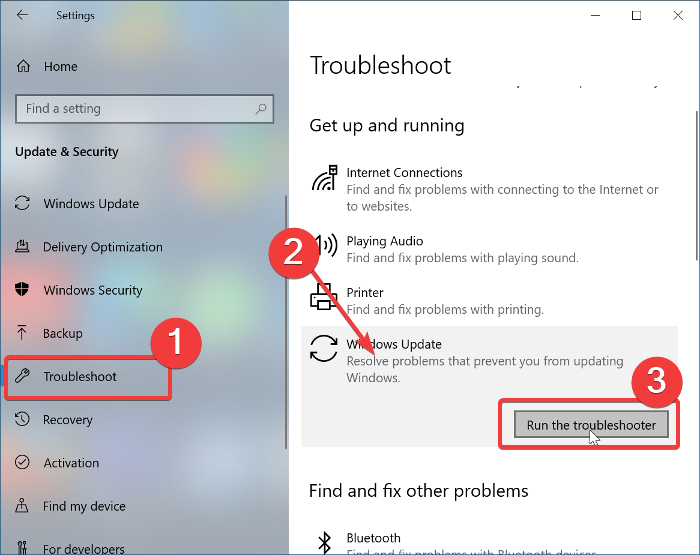
- Napsauta nyt Windows Update -vaihtoehtoa ja valitse Suorita vianmääritys(Run as troubleshooter) -painike.
Kun olet suorittanut yllä olevat vaiheet, käynnistä tietokone uudelleen ja tarkista virheen varalta.
Jos näet tämän virheilmoituksen 0x80245006, kun lataat tai päivität sovelluksia Microsoft Storesta(Microsoft Store) , voit suorittaa Windows Apps- ja Windows Store -vianmääritystoiminnot .
2] Palauta SoftwareDistribution-(Reset SoftwareDistribution) ja catroot2-kansiot
Jos yllä oleva menetelmä ei korjaa ongelmaa, seuraava askel on nollata SoftwareDistribution & catroot2 -kansiot. Tässä ovat ohjeet, joita voit käyttää tähän:
Napsauta Käynnistä ja etsi komentokehote(Command Prompt) .
Napsauta hakutuloksessa hiiren kakkospainikkeella komentokehotetta(Command Prompt) ja valitse Suorita järjestelmänvalvojana(Run as Administrator) -vaihtoehto.
Meidän on lopetettava asiaankuuluvat palvelut. Joten kirjoita seuraavat komennot ja paina ENTER jokaisen rivin jälkeen:
net stop wuauserv net stop cryptSvc net stop bits net stop msiserver
Seuraava vaihe on nimetä SoftwareDistribution ja catroot2-kansio uudelleen. Voit tehdä tämän suorittamalla seuraavat komennot. Muista(Don) painaa Enter jokaisen alla olevan rivin jälkeen:
ren C:\Windows\SoftwareDistribution SoftwareDistribution.old ren C:\Windows\System32\catroot2 catroot2.old
Käynnistät sitten uudelleen palvelut, jotka pysäytit edellisessä komentosarjassa. Sinun on syötettävä seuraavat komennot yksitellen ja painettava ENTER jokaisen rivin jälkeen:
net start wuaserv net start cryptSvcc net start bits net start msiserver
Lopuksi käynnistä tietokone uudelleen ja tarkista virhekoodi.
3] Tarkista Windows Update (Check Windows Update) Services -palvelun(Services) tila
Olisi myös hyvä idea tarkistaa Windows Update Services -palvelun(Services) toimivuus varmistaaksesi, että ne toimivat. Tässä ovat vaiheet, jotka sinun on suoritettava:
Avaa Windows Services Manager ja tarkista, että Windows Update -palveluita(check the Windows Update related Services) , kuten Windows Update, Windows Update Medic , Update Orchestrator Services jne., ei ole poistettu käytöstä.
Erillisen Windows 10 -tietokoneen oletuskokoonpano on seuraava:
- Windows Update Service – manuaalinen(Windows Update Service – Manual) ( laukaisi(Triggered) )
- Windows Update Medic Services – Manuaalinen(– Manual)
- Salauspalvelut – automaattinen
- Tausta älykäs siirtopalvelu – Manuaalinen – Varmista(Background Intelligent Transfer Service – Manual – Make) , että tämä palvelun(Service) tila on käynnissä. Jos näin ei ole, napsauta Käynnistä(Start ) - painiketta
- DCOM-palvelinprosessin käynnistysohjelma – automaattinen(DCOM Server Process Launcher – Automatic)
- RPC Endpoint Mapper – automaattinen
- Windows Installer - Manuaalinen.
Näin varmistetaan, että tarvittavat palvelut ovat saatavilla.
Suoran palvelun lisäksi sinun tulee etsiä Windows Update -palvelun riippuvuudet(find the dependencies of Windows Update service) ja varmistaa, ovatko ne käynnissä vai eivät.
Kun olet suorittanut yllä olevat vaiheet, yritä päivittää Windows ja sen pitäisi korjata virhekoodi.
4] Asenna päivitys manuaalisesti
Jos mikään ei auta, saatat haluta korjata tämän ongelman lataamalla ja asentamalla tarvittavan päivityksen manuaalisesti(downloading and installing the required update manually) Microsoft Update Catalogista(Microsoft Update Catalog) .
Kuinka voin korjata Windows Updaten(Windows Update) virheet ?
Windows Update on Microsoftin(Microsoft) palvelu, joka tarjoaa parannuksia Windows - käyttöjärjestelmään sekä tietoturvapäivityksiä. Se varmistaa, että tietokoneessasi on uusimmat tietoturvakorjaukset ja -päivitykset. Jos sinulla on ongelmia päivitysten lataamisessa, kokeile näitä vianetsintävaiheita korjataksesi päivitysvirhekoodi(fix the Update error code) laitteessasi.
Aiheeseen liittyvä(Related) : Korjaa Windows Update -virhe 0x80080005.
Related posts
Korjaa Windows 10 -päivitysvirhe 0x800703F1
Korjataan Windows Update Error C8000266?
Korjaa Windows Update Error 0x80070005
Kuinka korjata Windows Update -virhe 0xc1900201
Windows Updaten virhekoodin 80244010 korjaaminen
Korjaa Windows Update -virhe 0x80240439 Windows 10:ssä
Korjaa Windows Update -virhe 0x80070422 Windows 10:ssä
Korjaa Windows Update -virhe 0x80096004 Windows 11/10:ssä
Korjaa Windows Update Error 0x800f0905
Windows Updaten virhekoodin 0x80070012 korjaaminen
Korjaa Windows Update Error 0x800f020b
Windows Update ei lataudu tai asennu, Virhe 0x80070543
Korjaa Windows Update -virhe 0x80070bc2 Windows 11/10:ssä
Korjaa virhe 0x80072efe Windows 10 Update Assistantissa
Korjaa Windows Update Error 0x8024a000 Windows 11/10:ssä
Korjaa Windows 10 -päivitysvirhe 0xc1900104 ominaisuuspäivitystä asennettaessa
Windows Updaten virhekoodin 0x8024402c korjaaminen
Korjaa Windows Update -virheet Microsoftin online-vianmääritystoiminnolla
Windows Updaten asentaminen epäonnistui virhekoodilla 0x8024004a
Korjaa Windows Update Error 0x800f0989 Windows 11/10:ssä
